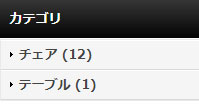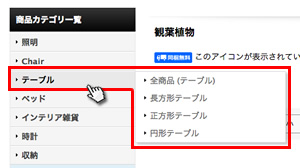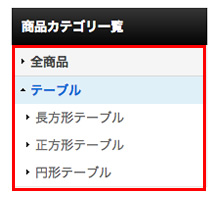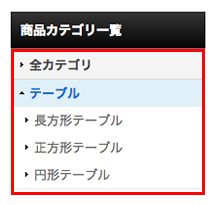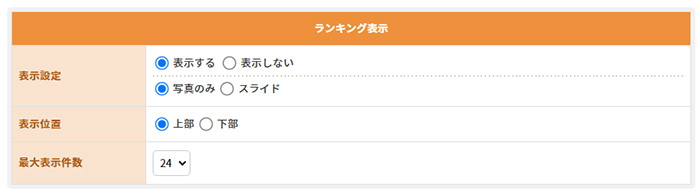商品一覧ページ設定(HTML5テンプレートメニュー)
【デザイン管理】→【商品一覧ページ設定】ページでできること
- 下記の商品一覧ページでの表示方法を設定できます。
カテゴリ一覧ページ、グループ覧ページ、全商品一覧ページ、新着商品一覧ページ、
おすすめ商品一覧ページ、ランキング商品一覧ページ - 各タイトル右側の「(+)全て開く」をクリックして、詳細な設定ができます。
レイアウト
[デザイン管理]→[商品一覧ページ設定]画面のレイアウトや項目の表示/非表示を設定できます。ショップ側の表示と合わせてご確認ください。
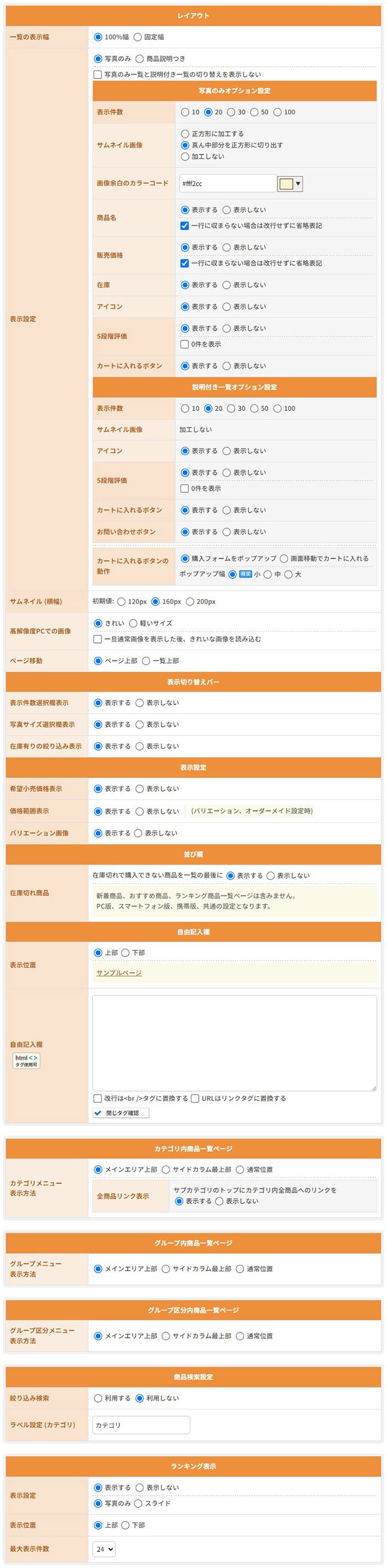
ショップ側の表示
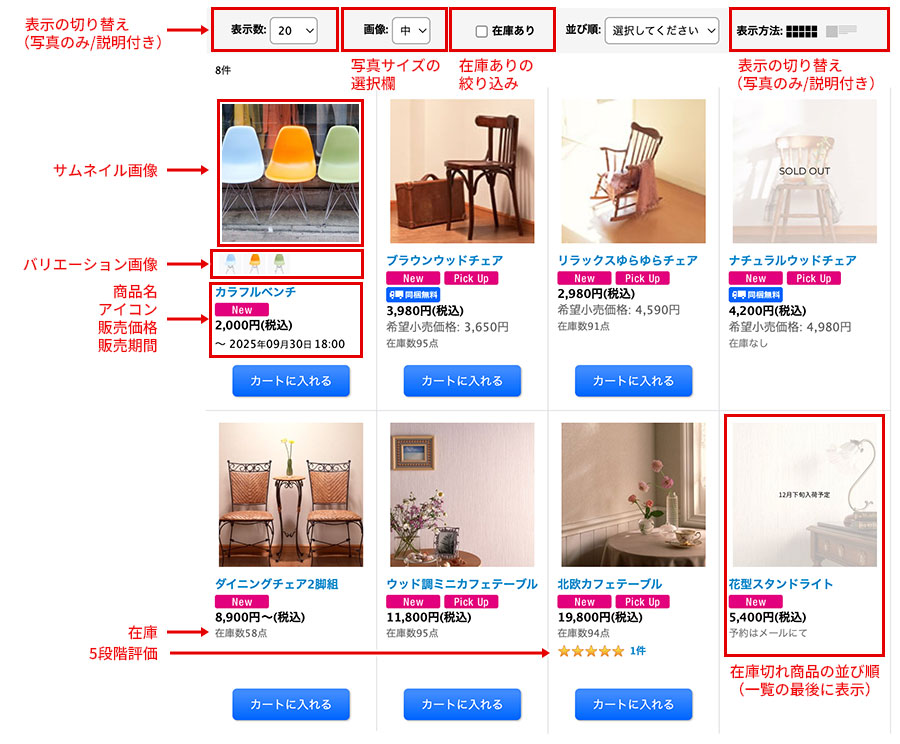
自由記入欄
商品一覧ページの全ページ共通で、自由な内容を表示できます。
| 自由記入欄表示位置 | 商品一覧ページの上部/下部いずれに表示するかを設定します。 ※表示位置については、リンク先のサンプルページでご確認ください。 |
| 自由記入欄 | 表示したい内容をこちらに入力してください。 |
カテゴリ商品一覧ページ、グループ商品一覧ページ、グループ区分商品一覧ページ
商品一覧ページで、カテゴリメニュー/グループメニュー/グループ区分メニューをどの位置に表示するかを設定します。以下、カテゴリ商品一覧にての説明ですが、グループ商品一覧とグループ区分商品一覧も設定手順は同様です。
※【デザイン管理】→【配置/画像/コメント】ページの「カラム設定」にて設定しているカラム数により、設定内容が異なります。
| ●1カラムの場合 | |||||||||||
| サイドエリアの カテゴリメニュー表示 |
表示しない | 商品一覧ページでサイドエリアにカテゴリメニューを表示しません。 商品一覧ページは1カラム表示になります。 |
|||||||||
| 左カラム | 商品一覧ページで左カラム、右カラムのいずれかに、開いているカテゴリページのカテゴリメニューを表示します。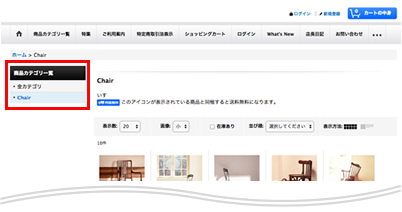 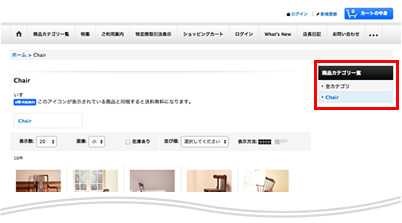
|
||||||||||
| 右カラム | |||||||||||
| メインエリア上部の カテゴリメニュー表示 |
メインエリア上部に、現在表示しているカテゴリのメニューを表示します。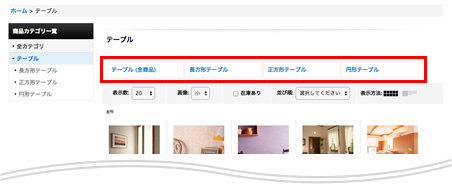 |
||||||||||
| ●2カラム、3カラムの場合 | |||
| カテゴリメニュー 表示方法 |
メインエリア上部 メインエリア上部に、現在表示しているカテゴリのメニューを表示します。 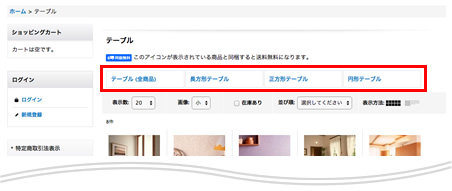 |
||
| サイドカラム最上部 サイドカラム上部に、現在表示しているカテゴリのメニューを表示します。 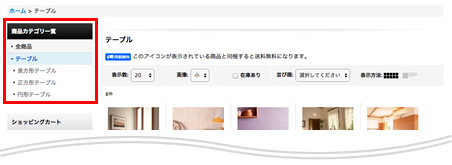
|
|||
| 通常位置 カテゴリメニューは通常位置(トップページと同様の位置)に表示します。 |
|||
商品検索設定
ショップページで[商品検索]を行った後、[表示設定/絞り込み]をクリックし、カテゴリや特集(グループ)を選択して商品を絞り込むことができます。
[絞り込み検索]→[利用する]にチェックを入れて[カテゴリ絞り込み][グループ絞り込み]の[表示する/表示しない]を選択してください。
[ラベル設定(カテゴリ)][ラベル設定(グループ)]欄で表示するラベルを設定することもできます。
※[絞り込み検索]→[利用する]と設定した場合「表示数、画像、在庫あり、並び順、表示方法」の表示位置が変わりますのでご注意ください。
サイドメニューを表示できるテンプレートの場合、カテゴリと特集の絞り込み欄をサイドエリアに表示することができます。
[サイドメニュー絞り込み欄]にて表示位置を選択してください。(選択肢は配置/画像/コメントのカラム設定によって異なります。)
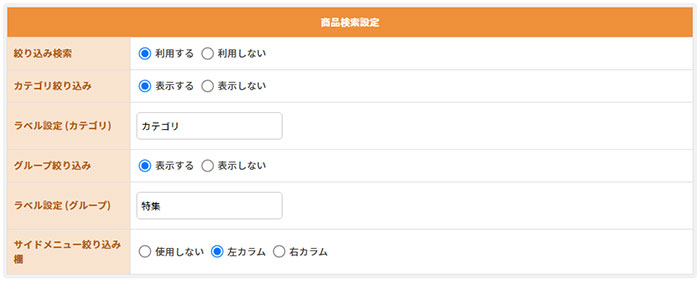
ショップ側の表示(メインエリア)
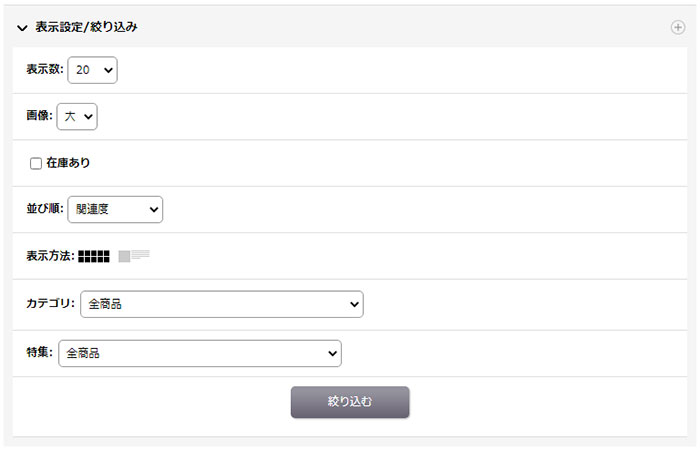
ショップ側の表示(サイドメニュー絞り込み欄・左カラムを選択した場合)
サイドエリアに、検索結果にヒットした商品が所属するカテゴリ、特集(グループ)と、件数を表示します。